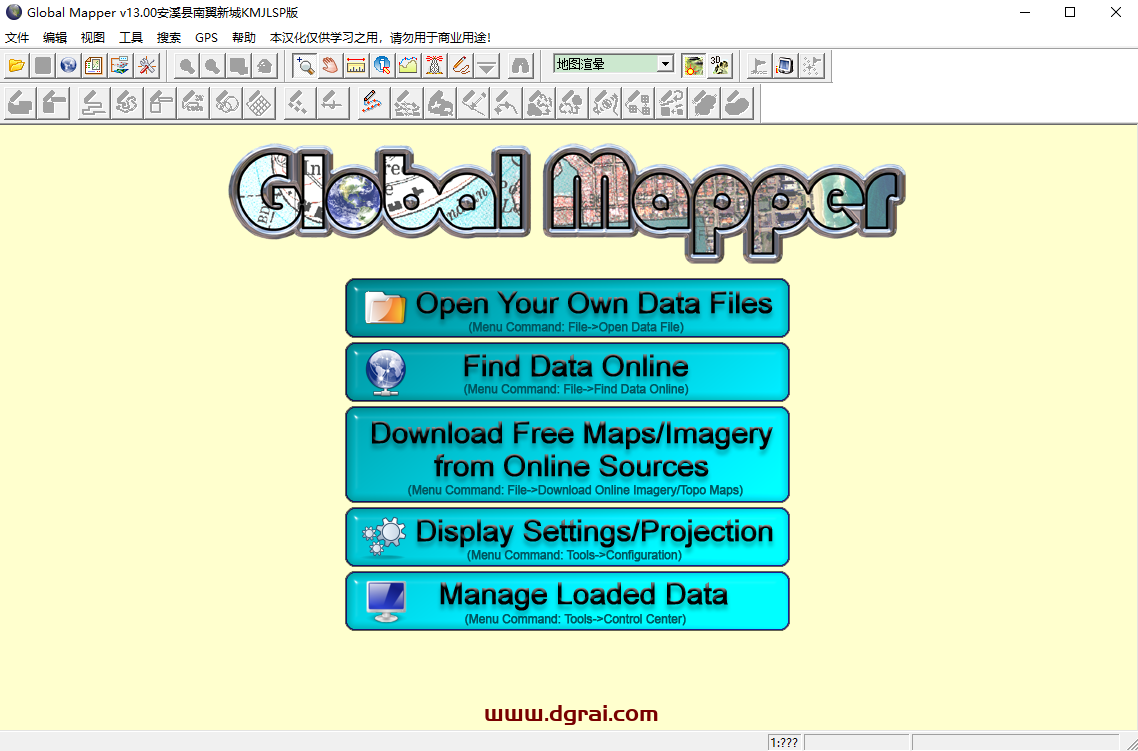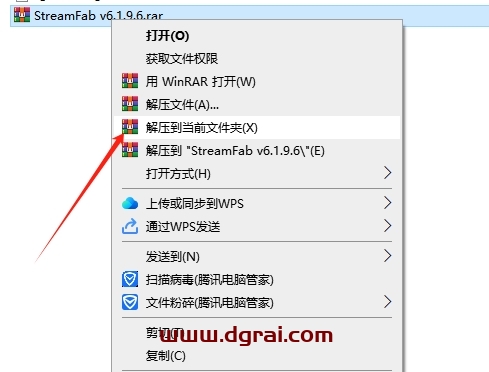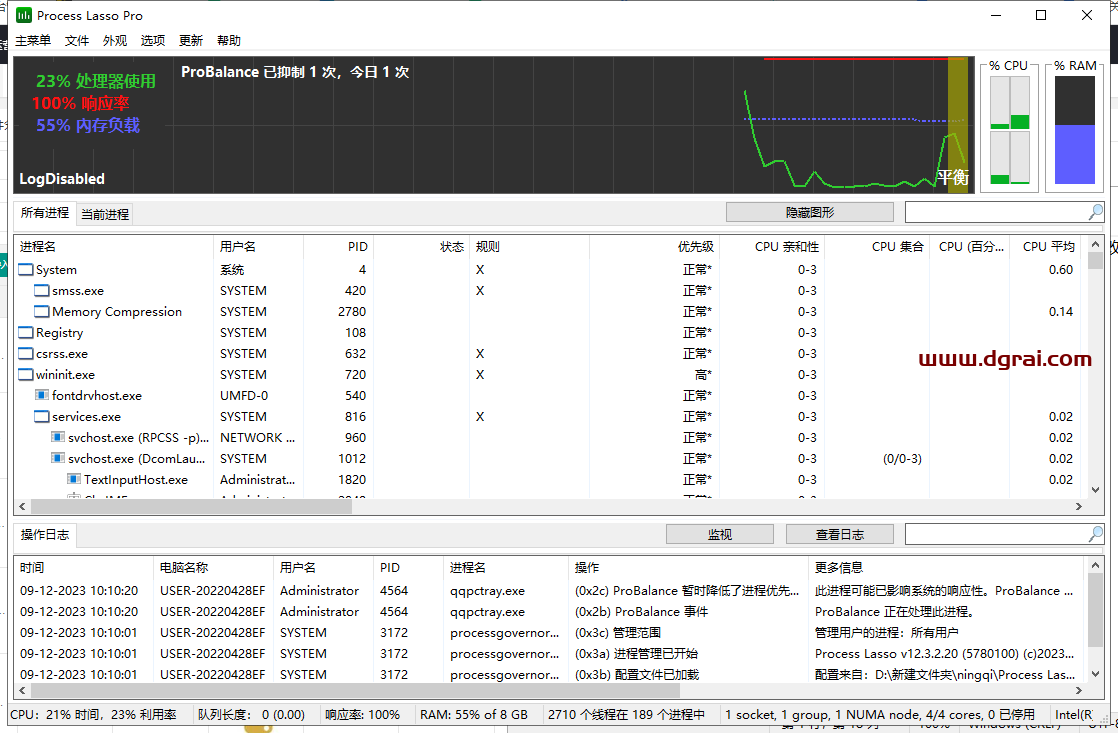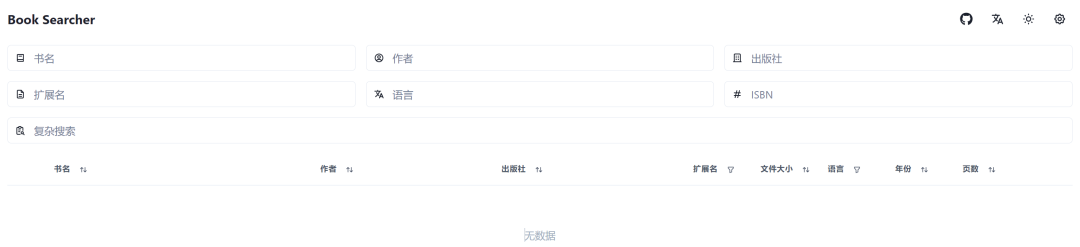今天给大家分享一款微软官方的工具集-Microsoft PowerToys。这个工具箱历史悠久,二十年前的XP系统就已经出现,目前微软已经将这个软件彻底免费开源,在GitHub上可以找到。
软件介绍
PowerToys是一套由微软官方推出的Windows系统辅助工具集合,可以帮助我们更高效地完成各种任务。它包含多个实用功能,如屏幕取色器、桌面窗口分布、快速预览插件、批量图片缩放器、键盘映射器、批量重命名工具等。下面挑几个比较常用的功能给大家介绍一下。
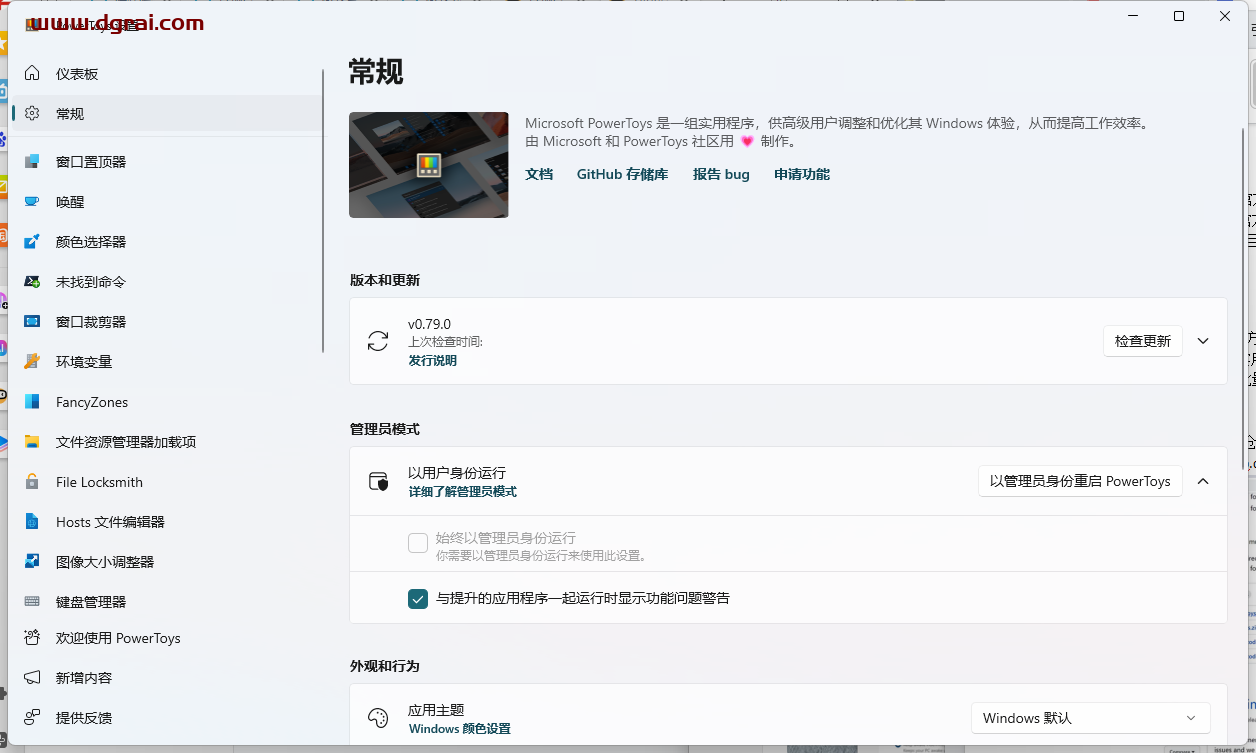
如何安装?
可以前往微软官方GitHub仓库下载并安装
GitHub链接:https://github.com/microsoft/PowerToys/releases
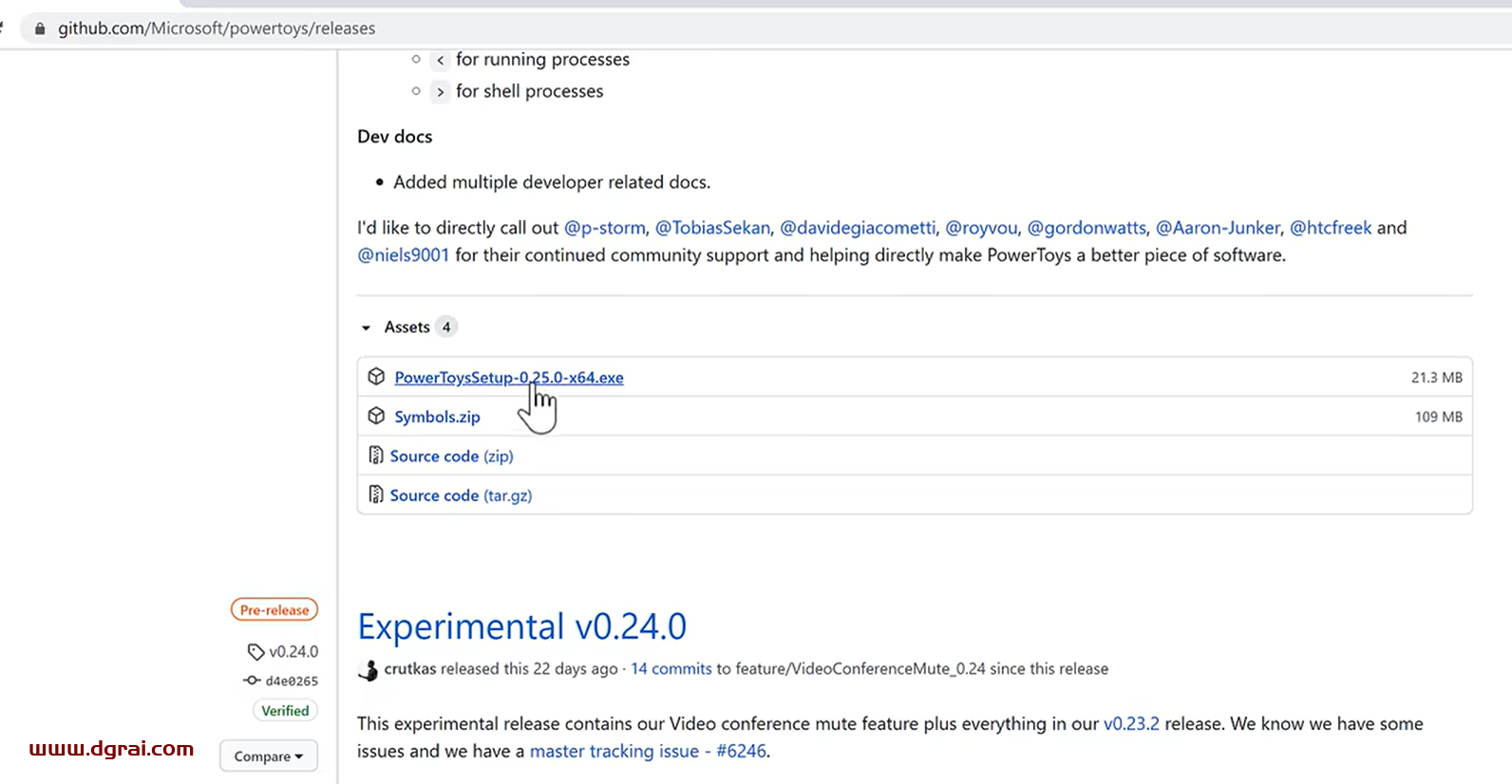
也可以在微软商店(Microsoft Store)进行安装
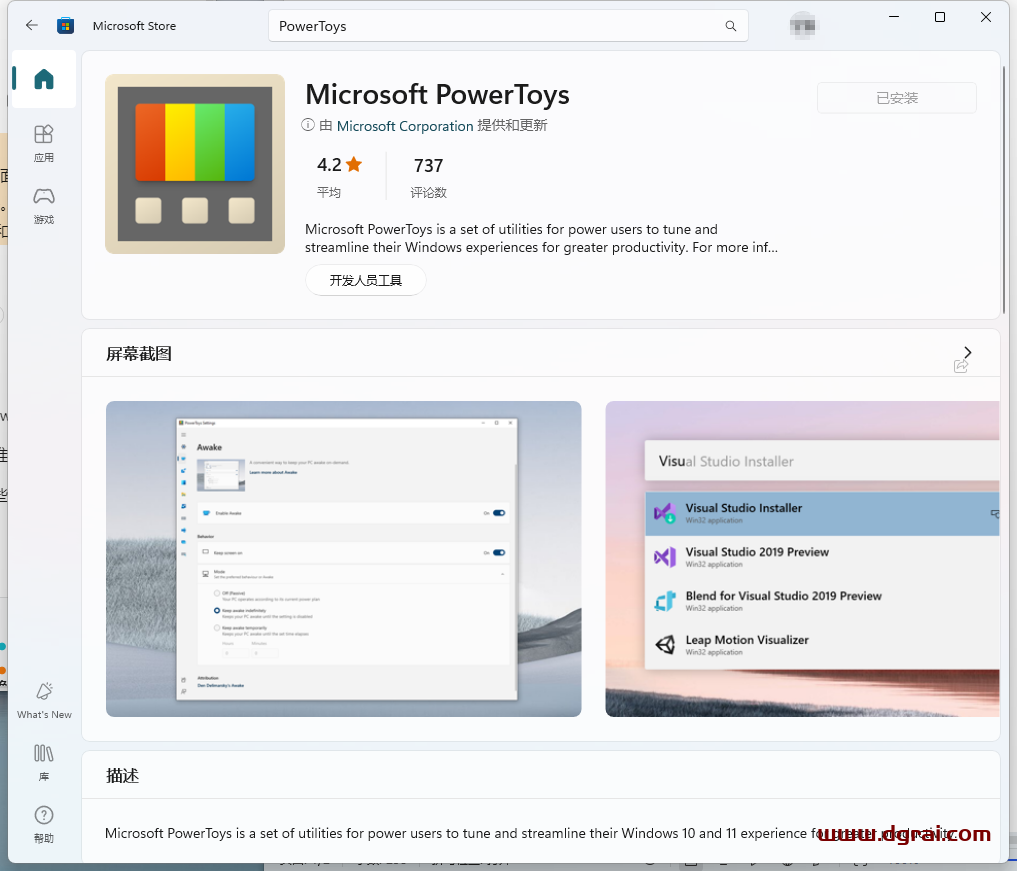
1、窗口置顶
使用快捷键【Windows徽标键+Ctrl+T】将当前打开的窗口置顶,方便随时查看和使用
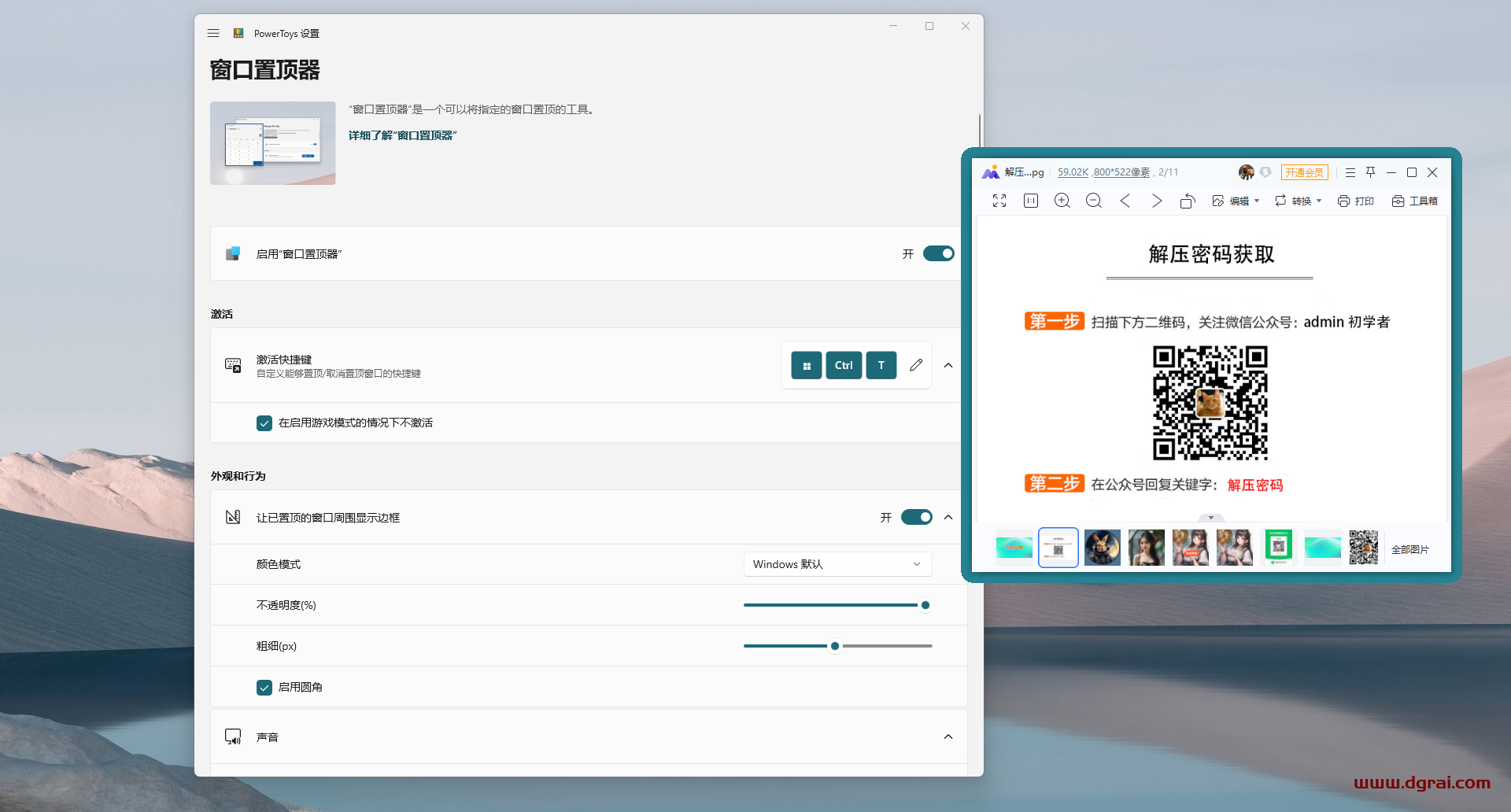
2、颜色选择器
按下Windows徽标键+Shift+C启动颜色选择器,将鼠标指针移到想要引用的颜色上,这种颜色的编号就会显示在鼠标指针旁边。
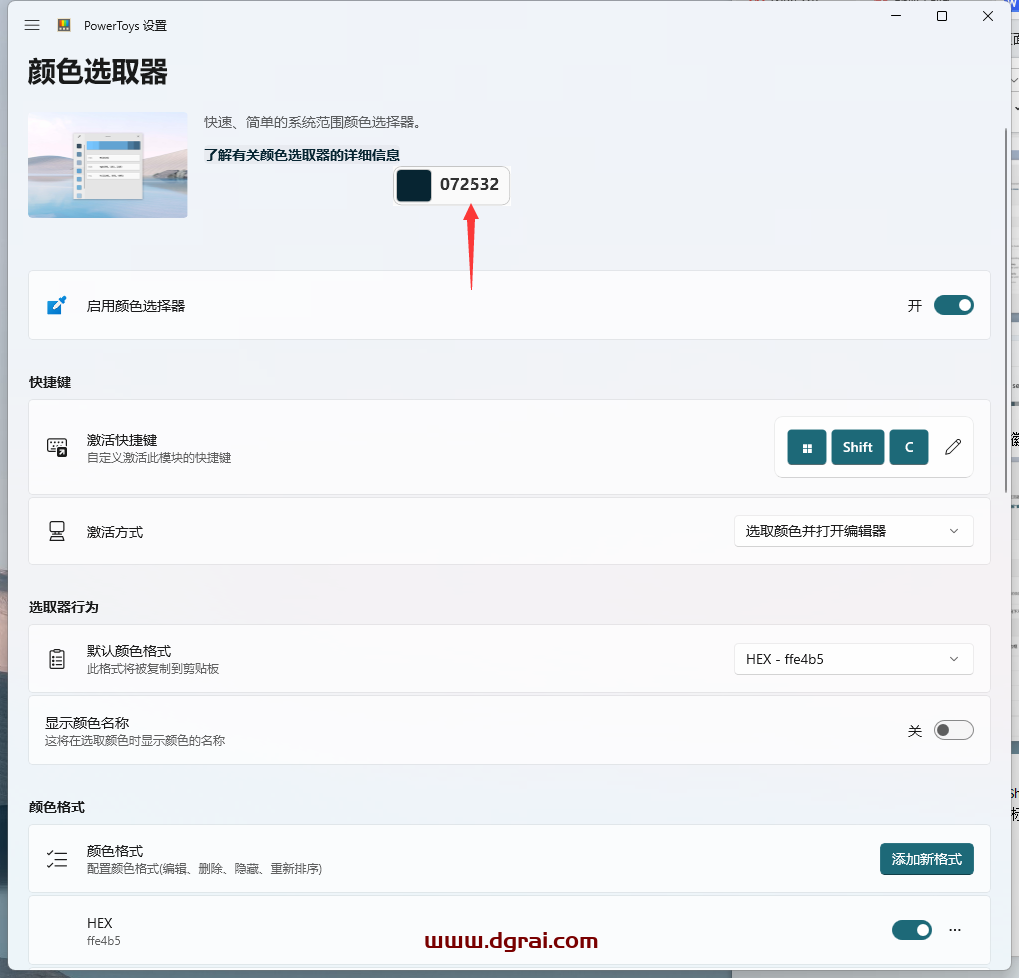
还可以在PowerToys设置中调整看到的颜色格式。
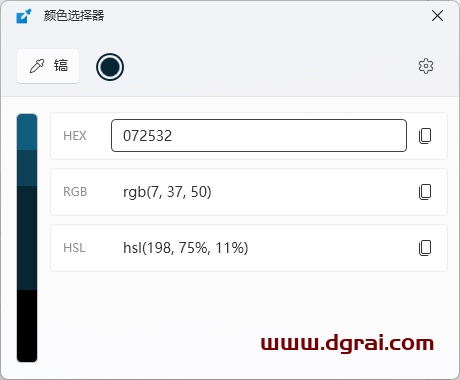
3、批量重命名功能
PowerToys提供了一个名为PowerRename的批量重命名功能。可以一次选中多个文件,然后点击右键,在菜单中找到“PowerRename”,点击它,就可以使用此功能了。
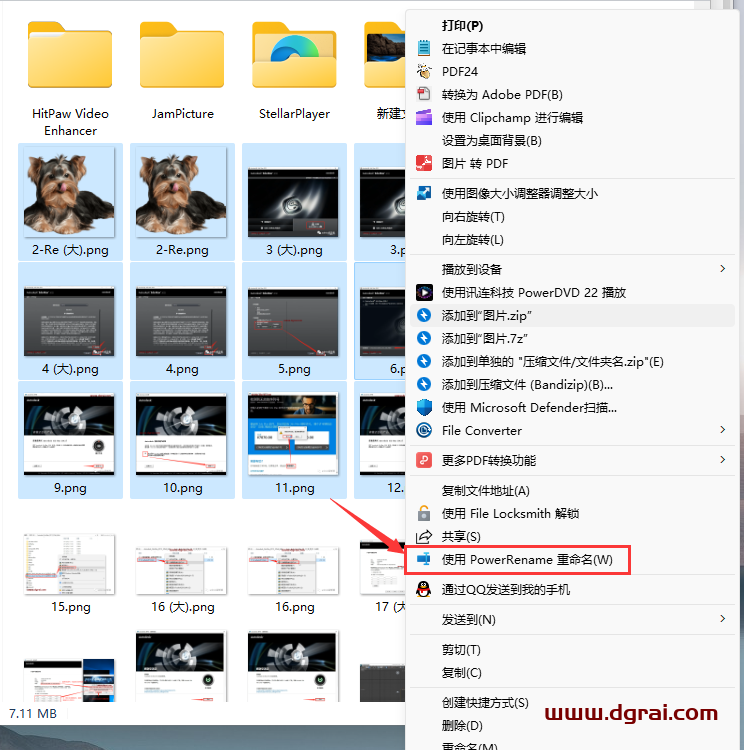
在弹出的窗口中,搜索文件名内容并将其替换为你需要的部分。如果文件夹中有其他文件或文件夹,可以在选项中进行勾选,例如排除文件夹、转换大小写等。点击“应用”按钮,即可完成批量重命名。
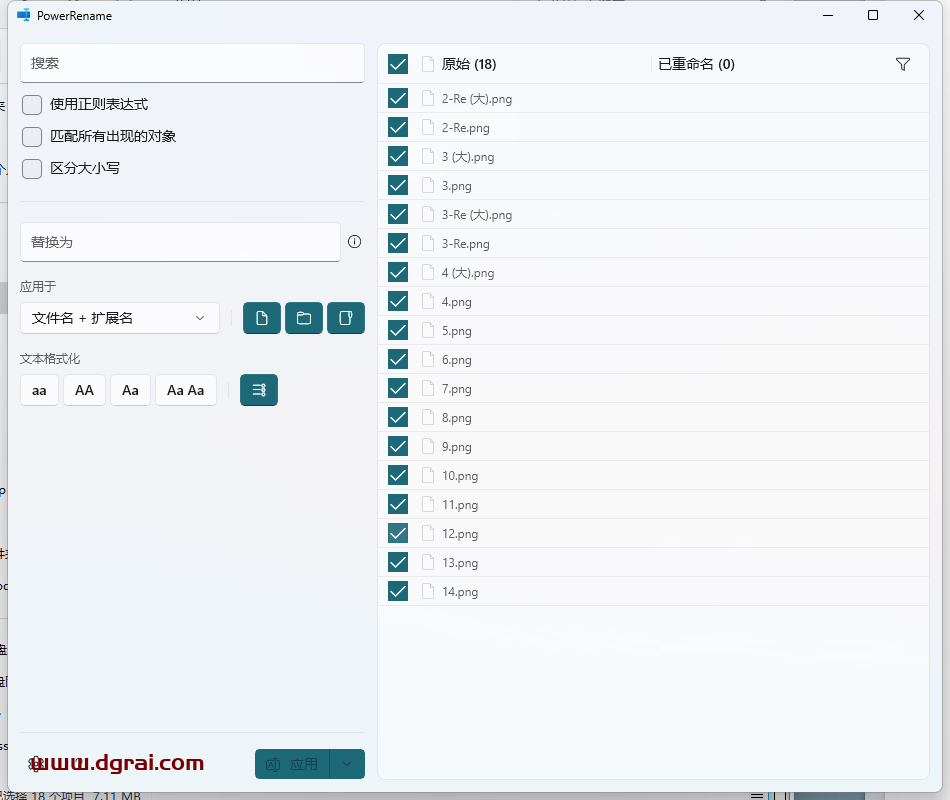
4、图像大小调整器
在“调整图像大小”设置中,可以看到预设的几种尺寸。如果需要其他尺寸,可以自定义宽度和高度,然后点击“添加自定义预设”将其保存。
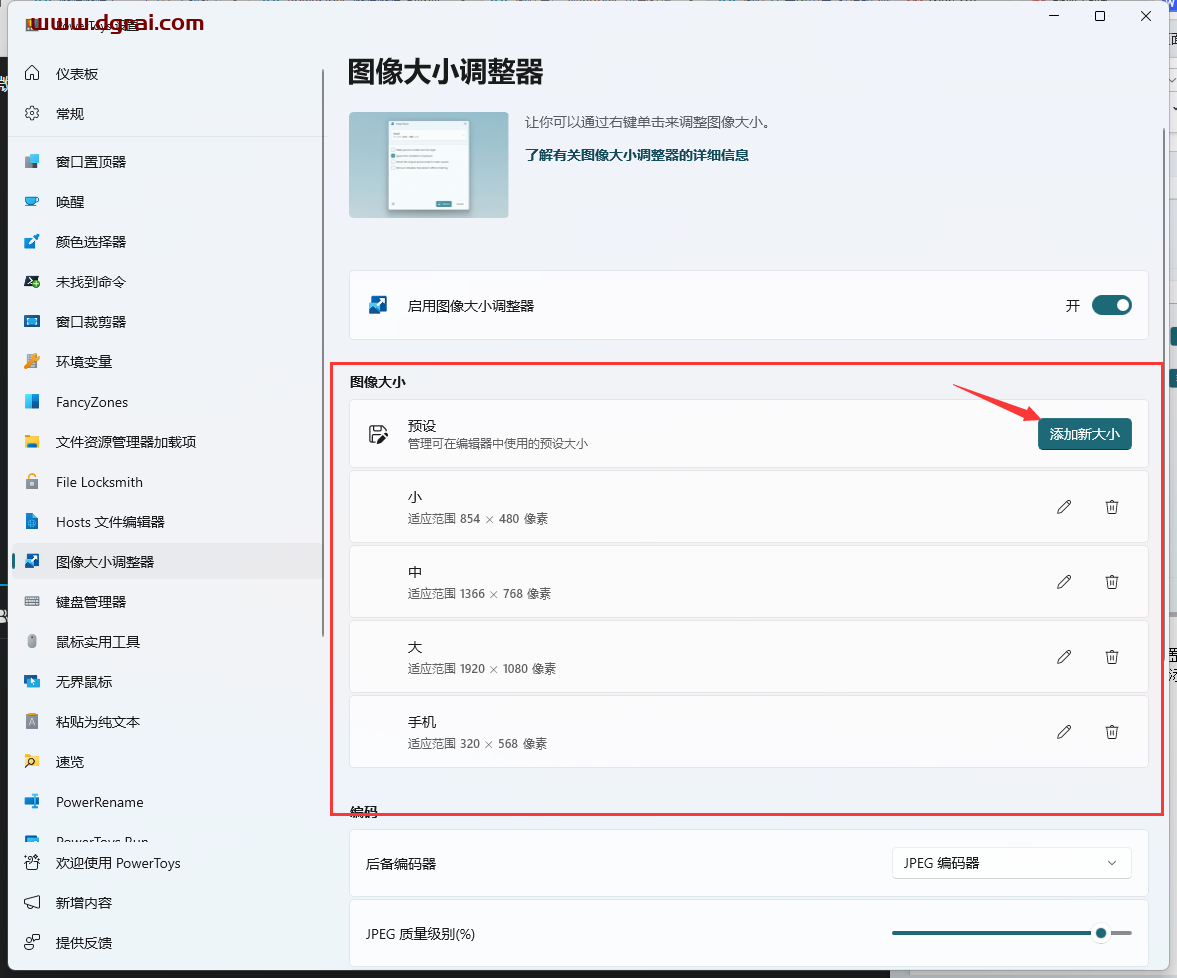
选中需要调整大小的图片,然后单击右键,在弹出的菜单中选择“调整图片大小”(或英文版的“Resize pictures”)。
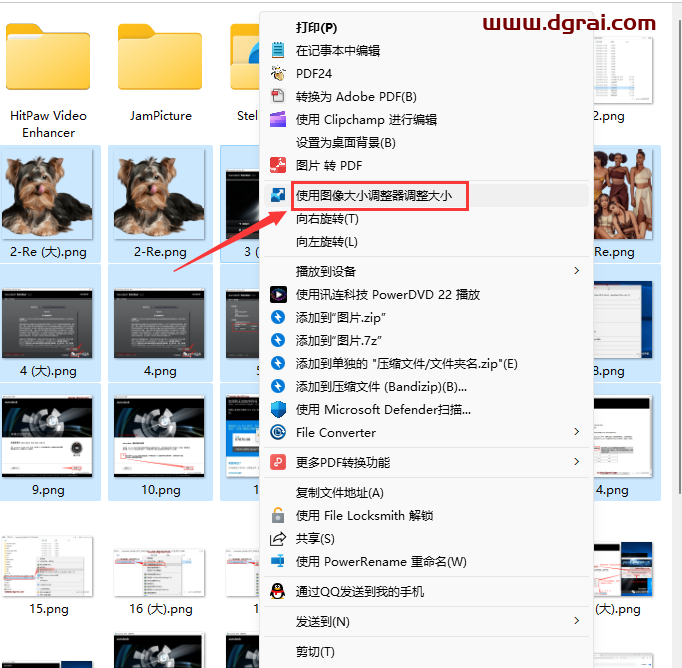
在打开的“调整图片大小”窗口中,可以看到预设的几种尺寸选项,如“小、中、大”等。根据需要,可以选择合适的尺寸预设。同时,也可以自定义预设,设置所需的宽度和高度。
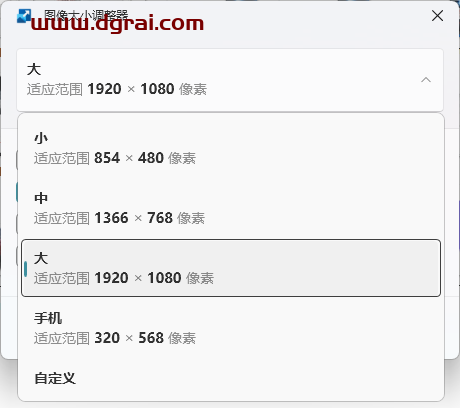
Microsoft PowerToys的功能还有很多,剩下的就交给大家自行体验吧。
[WechatReplay]下载地址
迅雷网盘
https://pan.xunlei.com/s/VOeKxE9QFn-_7UKk_kM3GLSrA1?pwd=zyqp#
夸克网盘
https://pan.quark.cn/s/f7d47011a44f
百度网盘
通过网盘分享的文件:微软 PowerToys 增强工具套件
链接: https://pan.baidu.com/s/1DfP7L_iJJyupg74O7EELxw?pwd=d5rj 提取码: d5rj
如需其他软件,请复制下方地址,到手机浏览器打开,搜索关键词即可获取 https://docs.qq.com/sheet/DSW9td0RsV3JsbHBH?tab=cnyyov
相关文章